win7 데스크톱 파일 경로를 변경하는 방법을 가르쳐주세요.
- WBOYWBOYWBOYWBOYWBOYWBOYWBOYWBOYWBOYWBOYWBOYWBOYWB앞으로
- 2023-07-22 09:45:1316349검색
일반적으로 시스템 데스크톱 파일은 기본적으로 시스템 디스크 C 드라이브에 저장됩니다. 데스크톱 파일이 너무 많으면 시스템 디스크 공간이 부족할 수 있으며 때로는 시스템이 충돌하여 다시 설치해야 할 수도 있습니다. 따라서 데스크톱 파일 경로를 다른 디스크로 변경하여 저장할 수 있습니다. win7에서 데스크탑 파일의 저장 경로를 변경하는 방법을 알려주십시오. 다음으로 win7 데스크톱 파일의 경로를 변경하는 방법을 알려드리겠습니다.
구체적인 단계는 다음과 같습니다.
1 먼저 바탕 화면 폴더의 위치를 찾아 "내 컴퓨터"를 두 번 클릭하고 → "C 드라이브(시스템 디스크)"를 입력한 후 "사용자(또는 관리자)"를 클릭합니다. "디렉토리를 사용하면 데스크탑 폴더를 볼 수 있습니다.
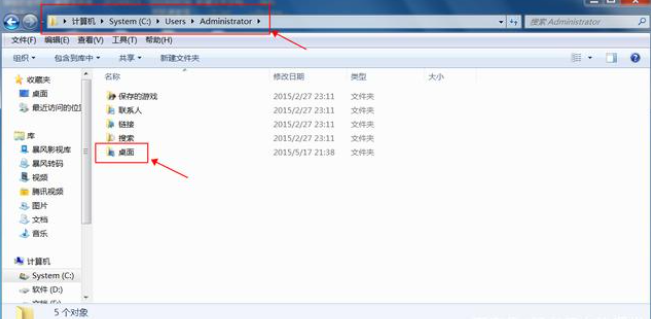
2. "데스크톱" 폴더를 찾은 후 마우스 오른쪽 버튼을 클릭하여 메뉴를 열고 "속성"을 선택합니다.
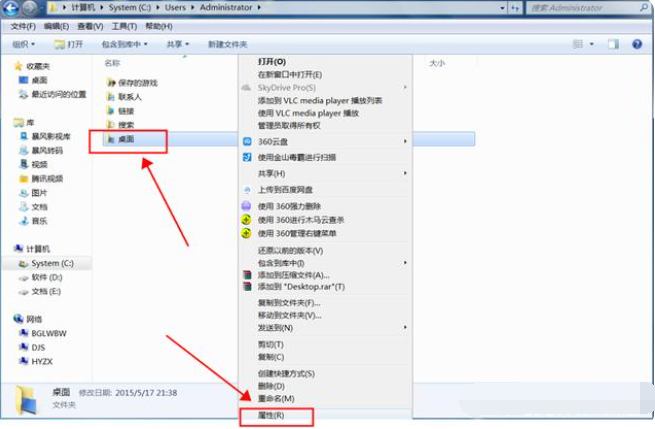
3. "데스크톱 속성" 창에 들어간 후 "위치" 탭으로 전환하고 "이동" 버튼을 클릭하세요.
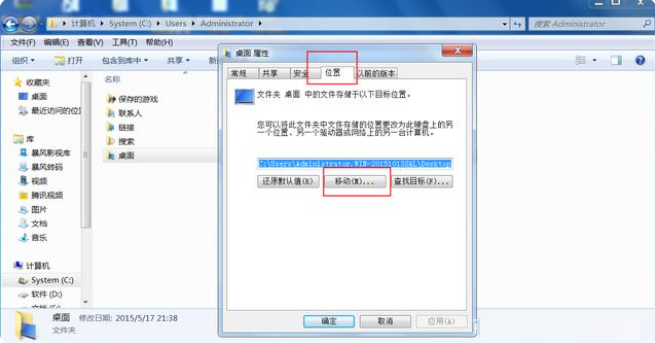
4. 그런 다음 "대상 선택" 창이 나타납니다. 데스크탑 폴더를 배치할 새 경로를 선택해야 합니다. 여기서 편집기는 경로를 선택한 후 "파일 선택"을 클릭합니다. 클립' 버튼을 클릭하세요.
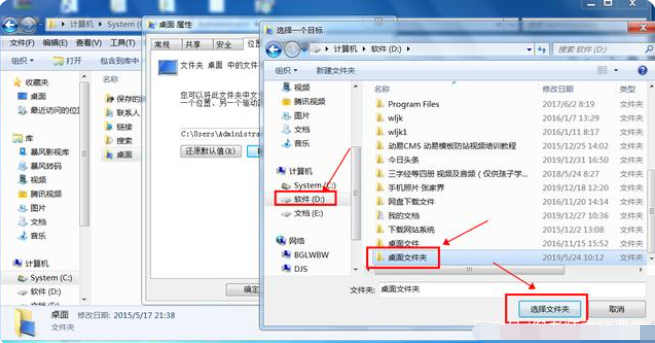
5. 그런 다음 확인을 클릭합니다. "폴더 이동" 경고 상자가 나타납니다. "예"를 클릭하면 데스크톱 파일의 파일이 새 경로로 자동으로 마이그레이션됩니다.
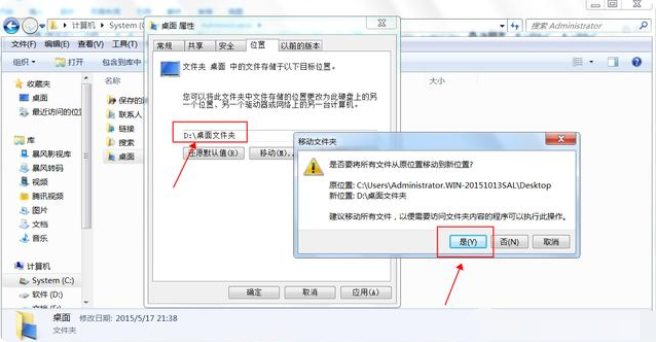
이러한 방식으로 시스템은 자동으로 데스크톱 파일을 D: 드라이브로 이동합니다. 나중에 데스크톱에 새 문서를 만들면 해당 문서도 D: 드라이브에 추가되므로 우리는 그렇지 않습니다. 컴퓨터를 다시 설치한 후 찾을 수 없을까 걱정하지 마세요.
위 내용은 win7에서 데스크탑 파일 경로를 변경하는 방법입니다. 도움이 되었으면 좋겠습니다.
위 내용은 win7 데스크톱 파일 경로를 변경하는 방법을 가르쳐주세요.의 상세 내용입니다. 자세한 내용은 PHP 중국어 웹사이트의 기타 관련 기사를 참조하세요!

